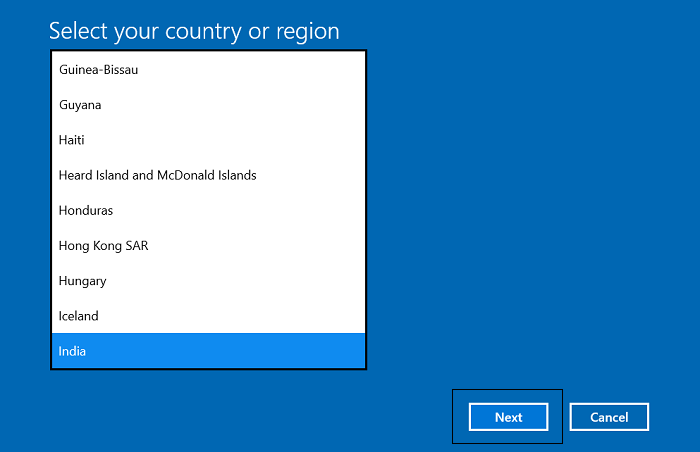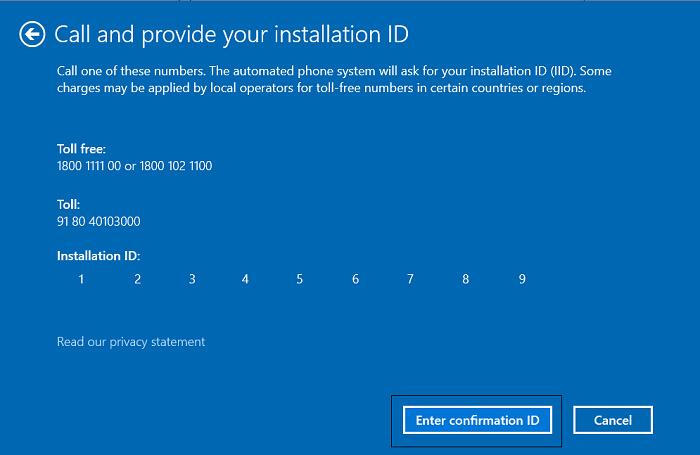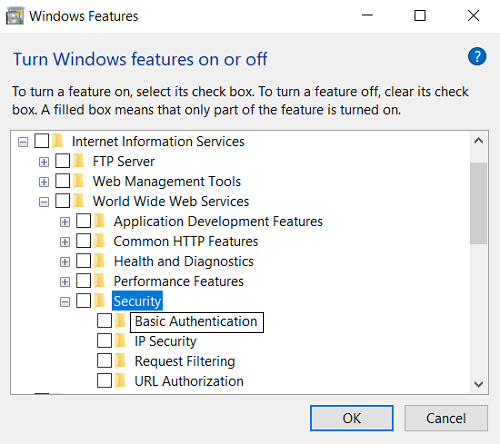Процесс slui.exe отслеживает подлинность лицензии Windows 10 при попытке активации с помощью ключа или другими методами. Также он может запускаться произвольно тоже для проверки лицензии. Обычно пользователь никак не видит запуск данного процесса. Однако иногда бывает так, что он оканчивается ошибкой, о чем сразу же поступает сообщение. В этом случае есть риск потери лицензии, правда, ситуацию можно легко и быстро исправить “малой кровью”.
Содержание
- Как исправить ошибку лицензии slui.exe в Windows 10
- Вариант 1: Проверить соединение с интернетом
- Вариант 2: Выполнить активацию по телефону
- Вариант 3: Проверка целостности системных файлов
- Вариант 4: Попытка активации через “Командную строку”
- Вариант 5: Удаление элементов AutoKMS
Мы рассмотрим несколько вариантов исправления ошибки с процессом slui.exe. Они актуальны, в основном, если проблема возникла на этапе активации операционной системы или спустя некоторое время после нее.
Вариант 1: Проверить соединение с интернетом
Одна из самых распространенных причин появления подобной ошибки — нестабильное интернет-соединение, что приводит к невозможности установить корректную связь с серверами Майкрософт для проведения активации или ее проверки. Перед тем, как переходить к другим методам решения возникшей проблемы рекомендуется проверить качество своего интернет-соединения.
Вот несколько советов на этот счет:
- Обратите внимание на нижний правый угол панели задач и найдите там значок соединения с интернетом в виде кнопки с индикатором приема или компьютера (LAN). Если соединение отсутствует попробуйте запустить встроенную диагностику неполадок. Для этого кликните правой кнопкой мыши по значку сети и выберите в контекстном меню вариант “Диагностика неполадок”. Ожидайте завершение диагностики. Если встроенное средство в состоянии исправить ошибку сети, то оно даст вам подробную инструкцию по ее исправлению. Следуйте ей.
- Перезагрузите роутер. Это самый банальный совет, но все же. Выполнить ее можно, воспользовавшись специальной кнопкой на задней части роутера или, если таковой кнопки не предусмотрено, просто выключив и включив его. Если перезагрузка не помогла и интернета так и нет, то переходите к следующему совету.
- Если же вы уверены, что на вашей стороне все в порядке, то позвоните в техническую поддержку своего оператора связи и объясните ситуацию. Они дальше скажут вам какие действия предпринять. Также нужно учитывать, что если у вас есть задолженность за интернет, то провайдер мог его вам временно заблокировать. В таком случае вам нужно будет пополнить свой счет. После пополнения соединение должно возобновиться в течение 15-20 минут.
Вариант 2: Выполнить активацию по телефону
Майкрософт предоставляет возможность выполнить активацию операционной системы по номеру телефона. Это абсолютно бесплатно. Рекомендуем обратиться к этому варианту в случае, если у вас все нормально с интернет-соединением, но ошибка с процессом slui.exe все равно появляется.
Читайте также:
Исправление ошибки LiveUpdate.exe
Не удаляется папка в Windows 10
В Windows 10 используется не вся оперативная память
Проблема “Нет подключения к интернету, защищено” в Windows 10
Инструкция к рассматриваемому варианту имеет следующий вид:
- Откройте встроенный поиск в операционной системе, кликнув по иконке лупы в панели задач или воспользовавшись сочетанием клавиш Win+S. В поисковую строку напишите наименование искомого объекта. В нашем случае это SLUI.EXE 4. Откройте найденный компонент.
- Запустится окошко менеджера альтернативной активации операционной системы. Для начала выберите регион, в котором вы находитесь, воспользовавшись соответствующим выпадающим списком. Нажмите “Далее” для перехода к следующему шагу.
- На следующем шаге перед вами появится список номеров поддержки Майкрософт. На один из них можно позвонить бесплатно, а на другой платно. Вам нужно будет сказать номера, которые расположены в блоке “Код установки”, а затем нажать “Введите код подтверждения”.
- Оператор Майкрософт скажет вам ID, который нужно будет ввести в соответствующие поля. После этого нажмите кнопку “Активация Windows”.
Вариант 3: Проверка целостности системных файлов
Этот вариант подходит в тех случаях, когда у вас заведомо лицензионная Windows 10 (не пиратская), но при этом сообщение о не пройденной активации все равно приходят. В таком случае есть вероятность, что были повреждены какие-то системные файлы. У вас есть два варианта — запустить процедуру проверки целостности или приступить к восстановлению системы. Последнее рекомендуется делать только в том случае, если проверка целостности файлов не смогла ничего найти или смогла, но не смогла сделать восстановление.
Для примера подробно рассмотрим процедуру запуска проверки целостности системных файлов Windows:
- Запустите “Командную строку” от имени администратора любым удобным для вас способом. Это проще всего сделать с помощью инструмента поиска по системе. Введите в эту строку наименование искомого объекта и выберите там вариант “Запуск от имени администратора”.
- В “Командную строку” пропишите команду sfc /scannow и нажмите Enter для запуска ее исполнения. Эта команда является универсальной и отвечает за сканирование системных файлов, обнаружения в них ошибок и их устранения по возможности.
- Ожидайте выполнения команды. О ее завершении вас оповестит строка, где говориться, что утилита не обнаружила ошибок, обнаружила их и успешно исправила, обнаружила и не смогла исправить.
В последнем случае придется прибегать к процедуре восстановления Windows. Подробно про запуск процедуры восстановления Windows 10 мы писали в отдельной статье. Рекомендуем с ней ознакомиться.
Вариант 4: Попытка активации через “Командную строку”
Применяется в том случае, если по телефону у вас не получилось сделать подтверждение, а сканирование ОС не находит никаких поврежденных файлов. В таком случае можем посоветовать вам удалить ранее внесенный ключ и попробовать установить его заново. Все это можно сделать через интерфейс “Командной строки”:
Запустите “Командную строку” от имени администратора. В поиск по системе введите наименование искомого объекта и выберите пункт “Запуск от имени администратора”.
- Для удаления старого ключа из системы пропишите команду: slmgr.vbs /upk и нажмите клавишу Enter для ее применения.
- Теперь вам снова придется прописать ключ активации в систему через команду: slmgr.vbs /ipk ваш ключ активации. Ключ активации должен состоять из последовательности 25 символов. Проверьте, правильно ли вы ввели данные активации и нажмите клавишу Enter для применения.
- Чтобы проверить, применился ли код активации введите команду slmgr /ato. После ее ввода появится отдельное окошко с сообщение, где будет указано, активировалась ли система или нет.
Примечание. Рассмотренный метод относится к радикальным решениям и применять его рекомендуется только в случае, если другие варианты решения проблемы не помогают.
Вариант 5: Удаление элементов AutoKMS
Утилита AutoKMS обычно используется для активации нелегальных копий Windows. Даже если вы изначально активировали Windows 10 с ее помощью, то после обновления активация может слететь, что приводит к появлению ошибки с лицензией и процессом slui.exe. Дело в том, что разработчики постоянно совершенствуют методы обнаружения нелегальных активаций Windows, что при каждом обновлении чревато потерей ключа активации, если он был “добыт” с помощью AutoKMS или подобных решений.
От проблемы с лицензией в таком случае можно избавиться только одним способом — удалить AutoKMS или другую подобную программу с компьютера, а потом приобрести легальный ключ и выполнить активацию операционной системы по всем правилам.
Это были все основные способы обнаружения и устранения ошибки с лицензией и процессом slui.exe в Windows 10. Если у вас остались вопросы по теме статьи, то напишите их в комментарии, мы постараемся дать оперативный ответ.
In this post, we will show you how to fix Windows Activation Error 0x80004005, License Activation (SLUI.exe) failed or Error 0x8004FE33, Acquisition of Secure Processor Certificate failed errors in Windows 10.
There have been instances of users reporting an error while trying to validate or activate their Windows 10 OS. The activation procedure may fail and terminate while executing over the Internet, resulting in an error code 0x8004FE33. You can, alternatively, witness an error code 0x80004005. The reason behind these issues is that you may try to connect to the Internet through a proxy server that has Basic authentication enabled in it.
The error messages you may see are:
- Error code: 0x80004005, License Activation (SLUI.exe) failed.
- Error code: 0x8004FE33, Acquisition of Secure Processor Certificate failed.
Fix Windows Activation error 0x804FE33 or 0x80004005
In this post we will be walking you through the major steps you can take to counter these errors while trying to validate or activate Windows 10:
- Activate Windows by a phone
- Configure your proxy server to disable Basic authentication
- Exclude URLs for certificate revocation lists
1] Activate Windows by a phone
Since this error is reported to occur while trying to activate Windows over the internet, users are recommended to activate Windows 10 using the telephone. The process to do so is very straightforward. Here, we will be making use of the Windows Activation Wizard.
To initiate the process, open the Run command by pressing Windows + ‘R’ keys together and in the prompt type ‘slui.exe 4’ (mind the space between ‘.exe’ and 4). In the box that then shows up, select the country you are based in and press Next.
You will then be provided with a couple of toll-free numbers on which you can call. On this call, you have to provide the telephone operator with the Installation ID that you can see in the second line (we have redacted our information here), who in turn will give you your confirmation ID. Click on ‘Enter your Confirmation ID,’ program in the blank space the ID that you are provided with, and press ‘Activate’ to initiate the process.
If upon running ‘slui.exe 4’ you are directed to an Activation Settings page in the Windows settings, it is because Windows on your end has been activated via a digital license linked to your Microsoft Account.
While the activation process is the same in both Windows 10 and the previous version – Windows 8.1 and 7 – the Activation Wizard is opened differently.
2] Configure your proxy server to disable Basic authentication
A proxy server is an intermediate program that helps you move between networks and protocols while keeping your privacy requirements in check. They offer different levels of functionality and security settings based on the use you have for them. If you can configure your proxy server to disable Basic authentication, then you may be able to rid yourself of this error. Here is what you need to do for the same:
Visit the Control Panel, select to view the programs by category (to make navigation easier), and click on Programs.
Under Programs and Features, click on Turn Windows Features on or off. This will open a separate Windows Features dialog box. From the list of options available, look for Internet Information Services (IIS) and double-click to expand it.
From the Internet Information Services, expand World Wide Web services, followed by Security and under security, you will find Basic Authentication.
Un-check the box and click on ‘Ok’ to save the settings.
3] Exclude URLs for certificate revocation lists
Alternatively, you can make changes to your proxy server and exclude certain URLs for the Certificate Revocation Lists, or CRLs. Below is the list of the CRLs as recommended by Microsoft itself that you can unauthenticate on your proxy server.
https://go.microsoft.com/ http://go.microsoft.com/ https://login.live.com https://activation.sls.microsoft.com/ http://crl.microsoft.com/pki/crl/products/MicProSecSerCA_2007-12-04.crl https://validation.sls.microsoft.com/ https://activation-v2.sls.microsoft.com/ https://validation-v2.sls.microsoft.com/
We hope that you will now be able to tackle activation errors 0x8004FE33 or 0x80004005. The problem, as mentioned above, stems from your computer using a proxy server on which Basic Authentication is enabled and all of the workarounds mentioned above seek to counter that.
This post will show you how to troubleshoot Windows 10 Activation Errors. If you are unable to activate your copy of Windows, you may want to refer to this post on troubleshooting the Windows Activation States.
Windows 11 Windows 10 Windows 8.1 Windows 7 Windows Server 2022 Windows Server 2019 Windows Server 2016 Windows Server 2012 R2 Hyper-V Server 2012 R2 Windows Server 2012 Hyper-V Server 2012 Windows Server 2008 R2 Windows Server 2008 Еще…Меньше
Проблемы
Windows активация или проверка завершается сбоем при попытке активировать Windows операционных систем через Интернет.
Кроме того, вы можете получить одну или несколько из следующих ошибок:
-
Код ошибки: 0x80004005 description: сбой активации лицензии (SLUI.exe) .
-
Код ошибки: 0x8004FE33 description: не удалось получить сертификат защищенного процессора.
-
Сбой активации не запрашивает учетные данные.
Эти проблемы могут возникнуть при подключении к Интернету через прокси-сервер, на котором включена обычная проверка подлинности.
Примечание: Если на прокси-сервере настроена обычная проверка подлинности, серверу необходимо ввести имя пользователя и пароль. Однако пользовательский интерфейс активации не позволяет ввести эти учетные данные. Поэтому обычная проверка подлинности завершается сбоем, а активация завершается ошибкой.
Если при попытке активировать Windows возникли другие ошибки, отличные от указанных выше, перейдите на следующие веб-сайты Windows для получения дополнительных сведений об устранении неполадок:
Обходное решение
Метод 1. Активация Windows по телефону
Используйте мастер Windows активации для активации Windows через автоматическую телефонную систему. Для этого выполните следующие действия для своей версии операционной системы.
-
Проведите пальцем от правого края экрана к центру и коснитесь кнопки Поиск. Либо, если вы используете мышь, переместите указатель в правый нижний угол экрана и щелкните кнопку Поиск.
-
Введите SLUI 04, а затем коснитесь или щелкните отображаемый значок, чтобы открыть мастер.
-
В меню Пуск выберите пункт Выполнить.
-
Введите SLUI 04 и нажмите кнопку « ОК», чтобы открыть мастер.
Метод 2. Настройка прокси-сервера для отключения обычной проверки подлинности
Настройте прокси-сервер для отключения обычной проверки подлинности. Сведения об использовании этого метода см. в документации по программному обеспечению прокси-сервера.
Метод 3. Настройка прокси-сервера для исключения URL-адресов для списков отзыва сертификатов
Настройте прокси-сервер, чтобы исключить URL-адреса для списков отзыва сертификатов (CRL) из требований для обычной проверки подлинности. Для этого настройте следующий список списков отзыва сертификатов для проверки подлинности на прокси-сервере:
-
https://go.microsoft.com/
-
http://go.microsoft.com/
-
https://login.live.com
-
https://activation.sls.microsoft.com/
-
http://crl.microsoft.com/pki/crl/products/MicProSecSerCA_2007-12-04.crl
-
https://validation.sls.microsoft.com/
-
https://activation-v2.sls.microsoft.com/
-
https://validation-v2.sls.microsoft.com/
-
https://displaycatalog.mp.microsoft.com/
-
https://licensing.mp.microsoft.com/
-
https://purchase.mp.microsoft.com/
-
https://displaycatalog.md.mp.microsoft.com/
-
https://licensing.md.mp.microsoft.com/
-
https://purchase.md.mp.microsoft.com/
Сведения об использовании этого метода см. в документации по программному обеспечению прокси-сервера.
Примечание. Корпорация Майкрософт не может предоставить IP-адреса или диапазоны серверов, перечисленных выше. Необходимо использовать URL-адрес.
Дополнительная информация
Чтобы получить дополнительные сведения Windows Vista Volume Activation 2.0, щелкните следующий номер статьи, чтобы перейти к статье в базе знаний Майкрософт:
929712 для Windows Vista, Windows Server 2008, Windows Server 2008 R2 и Windows 7
Чтобы узнать больше о том, как активировать Windows Vista, щелкните следующий номер статьи, чтобы перейти к статье в базе знаний Майкрософт:
940315 Активация Windows Vista
Дополнительные сведения об устранении неполадок с кодами ошибок активации томов см. в следующей статье базы знаний Майкрософт:
938450. Устранение неполадок с кодами ошибок активации томов на Windows компьютерах под управлением Vista
Если эти статьи не помогут устранить проблему, выполните поиск в базе знаний Майкрософт для получения дополнительных сведений. Чтобы выполнить поиск в базе знаний Майкрософт, перейдите на следующий веб-сайт Майкрософт:
http://support.microsoft.com
В поле «Поддержка поиска» (КБ) введите текст получаемого сообщения об ошибке или введите описание проблемы.
Нужна дополнительная помощь?
Нужны дополнительные параметры?
Изучите преимущества подписки, просмотрите учебные курсы, узнайте, как защитить свое устройство и т. д.
В сообществах можно задавать вопросы и отвечать на них, отправлять отзывы и консультироваться с экспертами разных профилей.
Ошибка с кодом 0x803F7001 означает, что не удалось найти действующую лицензию для активации Windows на вашем компьютере. Это может произойти по нескольким причинам:
-
Windows 10 устанавливается на этом компьютере впервые. В этом случае необходимо ввести действительный 25-значный ключ продукта Windows 10 или приобрести цифровую лицензию для активации Windows 10. Чтобы приобрести цифровую лицензию в Интернете, выберите Начать > Параметры > Обновление & безопасность > активации , а затем выберите Перейти в Microsoft Store . В Microsoft Store следуйте инструкциям по покупке лицензии для Windows.
-
Вы изменили оборудование на котором с ранее активированной Windows 10. Лицензия Windows 10 связана с оборудованием вашего компьютера. Поэтому при значительном изменении оборудования, например при замене системной платы, Windows больше не сможет найти лицензию при запуске компьютера. Если Windows была предустановлена на компьютере, вам потребуется новая лицензия, если вы изменили оборудование, например заменили системную плату. Чтобы приобрести новую лицензию на Windows, выберите Начните > Параметры > Обновление & безопасность > активации , а затем выберите Перейти в Microsoft Store .
Если у вас есть ключ продукта Windows, который вы использовали на компьютере перед изменением оборудования, введите его, выбрав Начните > Параметры > Обновление & Безопасность > Активацияи выберите Изменить ключ продукта .
Кроме того, корпорация Майкрософт предоставляет путь к исключениям для переноса лицензии Windows после смены оборудования. Перед изменением оборудования и использованием пути исключения необходимо войду в ту же учетную запись Майкрософт.
Чтобы получить доступ к этому пути исключения, выберите Пуск > параметры > Обновление & безопасность > активации и выберите Устранение неполадок. Если средству устранения неполадок не удается решить проблему, вы увидите ссылку для повторной активации после смены оборудования. Выберите ее, чтобы использовать этот вариант. Дополнительные сведения см. в статье Повторная активация Windows 10 после замены оборудования.
-
Вы переустановили неверный выпуск Windows 10. При переустановке Windows 10 с помощью цифровой лицензии вам предлагается выбрать, какой выпуск следует установить. Описанная выше ошибка происходит, если вы выбрали выпуск, отличный от вашей лицензии.
Если вы считаете, что установлен неверный выпуск, выберите Начать > Параметры > Обновление & безопасности > активации и выберите Устранение неполадок. Если средство устранения неполадок обнаруживает цифровую лицензии Windows 10 для выпуска, который в текущий момент не установлен, вы увидите сообщение и сведения о том, как установить правильный выпуск.
-
Ваш компьютер был приобретен с предустановленной Windows 10, и при первой загрузке возникает ошибка активации 0x803F7001. Хотя и редко, это может происходит в случае ошибки на производстве, когда нужный ключ продукта Windows 10 не было включен в оборудование вашего компьютера. Попробуйте запустить средство устранения неполадок активации. Выберите Начать >параметры > обновление & безопасность > активации и выберите Устранение неполадок. Если средству устранения неполадок не удается активировать компьютер, обратитесь к производителю компьютера.
Если процесс активации отличается от описанного выше, попробуйте выполнить следующее:
-
Запустите устранение неполадок активации Windows 10: выберите Запустить > Параметры > Обновление & безопасность > активации и выберите Устранение неполадок.
-
Проверьте, есть ли у вас 25-значный ключ продукта Windows на бумаге, который можно ввести для активации Windows 10.
-
Если компьютер недавно проходил ремонт в независимой мастерской, обратитесь в мастерскую, чтобы узнать, не требуется ли активировать Windows 10 с помощью новой лицензии.
-
Если компьютер является новым и не был ни разу активирован, обратитесь к производителю компьютера.
Нужна дополнительная помощь?
Автор:
Обновлено: 08.10.2022
Обновление Windows или замена операционной системы на новую версию редко происходит без каких-либо сообщений об ошибках, с которыми даже опытные специалисты не всегда могут справиться. Все решил выпуск десятки со встроенным сервисом автоматического обновления, который постоянно работает в фоновом режиме и регулярно предоставляет последние улучшения.
Тем не менее многие пользователи все еще наблюдают уведомления об ошибках, связанных с активацией и обновлением Windows 10. У некоторых возникают проблемы с ключами, даже после приобретения официальной версии системы.
0x803f7001 Windows 10, как исправить?
Содержание
- Ошибка активации 0x803F7001
- Решение 1. Переждите
- Видео — Исправляем ошибку 0x803f7001
- Решение 2. Используйте настоящий ключ продукта
- Решение 3. Активируйте Windows по телефону
- Решение 4. Для неактивированных копий Windows 10
- Видео — Как активировать Windows 10, если активация слетела
Рядом с ключом продукта может появится много ошибок. Чтобы ознакомится с ними:
- Зайдите на страницу параметров с помощью клавиш «Win+I».
Нажатием клавиш «Win+I» откроется окно «Параметры»
- Затем откройте раздел, связанный с обновлениями и безопасностью.
Открываем раздел «Обновление и безопасность»
- Перейдите на вкладку «Активация».
Переходим на вкладку «Активация» и видим код ошибки 0x803f7001, что означает сбой активации Windows
Как правило, ошибка — краткое сообщение, объясняющее проблему. Обычно нет четких подсказок о том, как от нее избавиться, поэтому пользователи и негодуют, особенно если они приобрели копию Windows 10 по всем правилам или обновили ее до последней версии на основе подлинной ОС.
Код ошибки 0x803F7001 отображается случайным образом, и никто не знает, какая именно проблема вызывает появление этого сообщения. Чтобы раз и навсегда разобраться с этим недоразумением, следуйте нашим инструкциям!
Решение 1. Переждите
Первое, что вам нужно сделать, это немного подождать. Многие пользователи сообщили, что код 0x803F7001 появился впервые, когда они заменили некоторые из аппаратных средств, таких как материнская плата. Ошибка возникла сразу, и они перепробовали все методы, чтобы избавиться от нее, однако проблема исчезла сама по себе через пару дней.
При замене некоторых частей оборудования системе Windows нужно время, что бы зарегистрировать изменения
Существует причина, почему это происходит, особенно после замены некоторых частей оборудования. Лицензия Microsoft привязана не только к вашему компьютеру, но и к программному обеспечению. Windows необходимо несколько дней, чтобы зарегистрировать изменения в системе и обновить список программ, прикрепленных к лицензии. Этот процесс обычно занимает день или два. Поэтому, пожалуйста, подождите, пока проблема не исчезнет сама по себе, прежде чем пытаться делать что-либо еще.
Видео — Исправляем ошибку 0x803f7001
Решение 2. Используйте настоящий ключ продукта
Объяснение, предоставленное поставщиком в отношении этого конкретного сообщения об ошибке, заключается в том, что Microsoft не смогла обнаружить на компьютере действительную лицензию Windows. Это означает, что что-то пошло не так, и ваш настоящий ключ продукта был изменен или заменен.
Для устранения ошибки 0x803f7001 используем настоящий ключ активации системы Windows 10
Если вы не используете подлинную копию системы, то не сможете избавиться от этой проблемы, поэтому посетите веб-сайт Microsoft и купите ключ продукта для своего компьютера.
Читайте полную инструкцию в статье — «Как активировать Windows 10 Pro».
Если вы используете подлинную Windows 10, то чтобы изменить ключ продукта выполните следующие действия:
- Перейдите на страницу параметров, нажав на логотип Windows в левом нижнем углу экрана и щелкнув на значок шестеренки.
Нажимаем на логотип Windows в левом нижней углу, открываем «Параметры»
- Откройте раздел «Обновления и безопасности», а затем подменю «Активация».
Открываем раздел «Обновления и безопасности»
Открываем подменю «Активация»
- Нажмите на кнопку, как показано на скриншоте ниже, и внесите ключ продукта той копии Windows, которую вы использовали перед обновлением до десятой версии, или исходный ключ. Обязательно введите код без ошибок и убедитесь, что он содержит 25 символов.
Нажимаем на кнопку «Изменить ключ продукта»
В соответствующее поле вводим ключ продукта
- Перезагрузите компьютер.
Узнайте из новой статьи — «Как активировать Windows 10, если нет ключа».
Решение 3. Активируйте Windows по телефону
Начиная с восьмой версии, вы можете воспользоваться бесплатным телефонным звонком и затем активировать копию системы. Это отличный способ решения всех проблем, связанных с активацией Windows 10. Он помог многим людям справиться с кодом ошибки 0x803F7001, в частности, если у них был в наличии подлинный ключ продукта.
- Откройте диалоговое окно «Выполнить», используя комбинацию клавиш «Win+R».
Открываем диалоговое окно «Выполнить», используя комбинацию клавиш «Win+R»
- Затем введите «Slui 4» и нажмите клавишу «Enter».
В поле «Открыть» вводим «Slui 4», нажимаем клавишу «Enter»
- Появится экран с просьбой выбрать страну или регион. Проверьте, правильно ли ввели все данные, поскольку это скажется на последующем телефонном звонке.
Указываем страну, нажимаем «Далее»
- Во время телефонного разговора нужно указать код установки, т.е. прочитать его вслух. Затем вам предоставят идентификатор подтверждения. Его должно быть достаточно для активации копии Windows.
Звоним по предоставленным номерам, диктуем код установки
- Вам также необходимо прочитать вслух свой идентификатор подтверждения, чтобы просто убедится в правильности его набора.
Вводим код подтверждения, проверяем правильность, нажимаем «Активация Windows»
- Нажмите кнопку «Активировать». Все проблемы, связанные с активацией системы, должны исчезнуть.
Не забудьте на всякий случай перезагрузить компьютер!
Решение 4. Для неактивированных копий Windows 10
Десятая версия доступна для загрузки и инсталляции даже тем людям, у которых вообще нет ключа продукта. Во время установки Windows 10 появляется окно с запросом на ввод пользователем приобретенного ключа активации, но он может проигнорировать его, просто нажав кнопку «У меня нет ключа продукта».
Если при установке Windows был выбран пункт «У меня нет ключа продукта», система будет напоминать об активации и иметь ошибку 0x803f7001
В ходе инсталляции никаких проблем не возникнет, и вы сможете использовать Windows 10 сразу после завершения процесса. Однако система не будет активирована, поэтому вы заметите несколько ограничений, таких как водяной знак в нижней правой части экрана, и уведомление в параметрах о том, что необходимо активировать копию Windows.
Технически, теперь навсегда можно использовать неактивированную систему или приобрести ключ продукта, посетив магазин и заплатив за получение цифровой лицензии. Если вы не отвлекаетесь на ограничения, которые Windows выбрала для обладателей бесплатной версии, тогда продолжите использовать текущую, и проигнорируйте ошибку 0x803F7001.
Приобретение ключа не является таким уж затруднительным.
- Посетите официальную страницу Microsoft и найдите Windows 10 в зависимости от вашей версии. Вы можете активировать только установленную систему.
Открываем официальную страницу Microsoft, находим Windows 10 своей версии
- Добавьте товар в корзину и оформите заказ, используя необходимую информацию.
Добавляем товар в корзину, нажимаем «Оформление заказа»
- Вы получите код в цифровом виде, поэтому запишите его и сохраните где-нибудь в безопасном месте.
- Откройте окно параметров, щелкнув на значок шестеренки в меню «Пуск».
Нажимаем на логотип Windows в левом нижней углу, открываем «Параметры»
- Перейдите в раздел, связанный с обновлением и безопасностью.
Открываем раздел «Обновление и безопасность»
- Выберите вкладку «Активация».
Открываем подменю «Активация»
- Нажмите на кнопку, как показано на скриншоте ниже, и вставьте только что приобретенный ключ.
Нажимаем на кнопку «Изменить ключ продукта»
В соответствующее поле вводим ключ продукта
- Нажмите «Закрыть». Все готово!
После активации системы, нажимаем «Закрыть»
Видео — Как активировать Windows 10, если активация слетела
Рекомендуем похожие статьи
При покупке лицензионного ключа и ввода его для активации операционной системы Виндовс 10 или более ранних версий, можно столкнуться с ошибкой 0x803f7001, которая мешает завершить процесс. Ошибка 0x803f7001 при активации Windows означает, что сервис не может найти файлы активной лицензии на вашем ПК. Порядок действий зависит от причины, спровоцировавшей появление ошибки.
Распространенная причина ошибки 0x803f7001 – переустановлена материнская плата, процессор или другое оборудование. Если у вас есть код активации — его требуется ввести повторно.
Устранять ошибку 0x803f7001 активации Виндовс лучше с авторизации в учетной записи Майкрософт. Для этого выполняем следующие шаги (на примере Windows 10):
Через «Пуск» переходим в раздел «Обновление».
Щелкаем на кнопку «Изменить ключ», и в появившемся поле вводим имеющийся код активации. Если все действия выполнены правильно, высветится окно, информирующее о том, что теперь на компьютере используется лицензионное ПО.
Решение ошибки 0x803f7001 на новом устройстве
Если вы купили новый ноутбук или персональный компьютер и хотите использовать на нем ключ со старого устройства, необходимо:
Средство для устранения неполадок просканирует компьютер, после чего информационное окно, сообщающее о том, что для вашего устройства имеется цифровая лицензия для активации Windows. Указываем, что на компьютере были заменены некоторые компоненты.
Входим в учетную запись Microsoft, указав свою электронную почту и пароль. Откроется список устройств, которые закреплены за учетной записью. Необходимо выбрать из списка используемый компьютер, подтвердить, что лицензию необходимо установить именно на это устройство, после чего щелкнуть на кнопку «Активировать».
Ошибка 0x803f7001 при активации Виндовс исчезнет, вы получите полностью лицензионное ПО со всеми его преимуществами и возможностями.
Проблемы с версией ОС
Если вы переустановили операционную систему, но в процессе выбрали не ту версию ОС, появится ошибка 0x803f7001 при активации Windows исправить все можно без повторной переустановки. Требуется опять перейти в раздел «Активация» и активировать утилиту для устранения неполадок.
Следующий шаг – ввод лицензионного кода, который был куплен ранее. Ключ состоит из 25 символов, при вводе дефисы проставляются автоматически. После завершения вы получите активированный Виндовс.
Перед проведением любых манипуляций, описанных выше, убедитесь в том, что у вас есть действующий ключ продукта для нужной редакции Windows.
Сбой активации лицензий slui exe со следующим кодом ошибки hr 0x803f7001 как исправить
Многие пользователи сообщили, что при попытке активировать Windows 10 появляется код ошибки 0x803F7001. Итак, в этом посте я расскажу, как исправить эту ошибку с помощью различных методов 05.
В сообщение для этого код ошибки гласит:
«Активация не удалась, потому что на этом устройстве нет действующего цифрового разрешения или ключа продукта. Код ошибки: 0x803F7001».
Эта ошибка может быть вызвана разными причинами:
Если вы видите ошибку 0x803f7001 при попытке активировать копию Windows 10, вы можете попробовать следующие варианты:
5 способов исправить ошибку 0x803F7001 в Windows 10
Давайте посмотрим на некоторые способы устранения ошибки 0x803f7001 для Windows 10:
Активация Windows 10 с помощью телефона
Если вы все еще получаете ошибку 0x803f7001, вы можете попытаться активировать Windows 10 с помощью телефона, все, что вам нужно, это выполнить следующие шаги:
Подожди
Если ошибка 0x803f7001 возникает после изменения оборудования вашего компьютера, то простое решение для ее устранения – подождать несколько дней.
Каждая лицензия Microsoft связана с программным обеспечением, а также с оборудованием (материнской платой) вашего компьютера. Windows требуется несколько дней, чтобы зарегистрировать любые изменения оборудования на вашем компьютере, чтобы обновить свою базу данных оборудования в соответствии с дочерней лицензией. Таким образом, ожидание в течение нескольких дней может исправить эту ошибку.
Ввод ключа продукта при обновлении до Windows 10
Этот метод будет работать только в том случае, если у вас подлинная Windows 10.
Это решит код ошибки 0x803f7001 в вашей Windows 10, и он больше не будет запрашивать активацию вашей системы.
Ввод ключа продукта во время активации
Это еще один эффективный способ решить эту проблему:
Windows 10 Home для страны: 7B6NC-V3438-TRQG7-8TCCX-H6DDY
Купить цифровую лицензию
Если у вас нет подлинного лицензионного ключа Windows, настоятельно рекомендуется купить новую копию Windows 10 и затем активировать ее.
В качестве альтернативы вы можете перейти в Microsoft официальная страница купить и скачать оригинальную Windows 10.
Код ошибки 0x803f7001 Windows 10, как исправить — инструкция от Averina. com
Данная проблема непосредственно связана с активацией только что установленной Windows 10. Соответственно, чтобы исправить в Windows 10 ошибку с кодом 0x803f7001 необходимо разобраться по какой причине не проходит лицензионная активация.
Причины возникновения ошибки с кодом 0x803f7001 в Windows 10
Условие, при котором возникновения здесь одно – операционная система не обнаружила после обновления до «десятки» действующую лицензию, о чем и сообщает код 0x803f7001. Это может происходить из-за следующих факторов:
Исправляем ошибку 0x803f7001
Ошибку 0x803f7001 можно исправить только, выполнив установку лицензии для Windows 10.
Проверьте в каком она у вас состоянии, введя в командную строку slmgr – dlv. Командная строка должна быть запущена от имени администратора.
Скорее всего ответом на ваш запрос будет: «Состояние лицензии: не активировано». В этом случае надо выполнить активацию в ручном режиме. Для этого выполните:
«Пуск» – «Параметры» – «Обновление и безопасность» — «Активация»
Нажмите на ссылку с изображением ключа «Изменить ключ продукта». Ведите ключ продукта, который вы использовали для предыдущей версии Windows, которую обновляете до «десятки» или ключ от Windows 10, если он у вас есть.
При отсутствии лицензионного ключа, вы можете увеличить тестовое время использования на 30 дней, командой: slmgr – rearm. Тестовый период можно продлевать 3 раза, увеличив его, тем самым, до 90 дней.
После всех манипуляций перезагрузите компьютер. Ошибка 0x803f7001 при этом должна полностью исчезнуть.
Как исправить код ошибки 0x803f7001, видеоинструкция
На чтение 4 мин. Просмотров 3.7k. Опубликовано 03.09.2019
Microsoft изменила способ активации системы с Windows 10, и из-за другого метода активации некоторые пользователи получают ошибку 0x803F7001, поэтому давайте посмотрим, как исправить эту ошибку.
Предыдущие версии Windows можно было активировать, просто введя ключ продукта, но Windows 10 предоставила нам цифровое разрешение, которое не требует ввода ключа продукта. Используя метод цифровых прав, ваша Windows 10 активируется при обновлении с подлинной Windows 7 или Windows 8.1. Однако сообщалось, что этот метод активации имеет свои недостатки, и одним из этих недостатков является ошибка 0x803F7001.
Вот еще несколько примеров этой проблемы:
- 0x803f7001 после обновления оборудования . Эта проблема обычно возникает после замены части оборудования вашего компьютера.
- Активация Windows 10 не выполнена, поскольку у этого устройства нет действительного цифрового разрешения
- slui 4 не работает Windows 10 – slui 4 является одним из самых распространенных способов активации Windows, но если он не работает, появится ошибка 0x803F7001.
Содержание
- Как исправить ошибку 0x803F7001 в Windows 10
- Решение 1 – Изменить ключ продукта
- Решение 2 – Активировать Windows 10 через телефон
- Решение 3. Обновите до Windows 10 снова
Как исправить ошибку 0x803F7001 в Windows 10
- Изменить ключ продукта
- Активировать Windows 10 через телефон
- Обновите до Windows 10 снова
Решение 1 – Изменить ключ продукта
Пользователи сообщают, что получают сообщение «Активация не удалась, потому что у этого устройства нет действительного цифрового права или ключа продукта. Код ошибки: 0x803F7001 »при переходе в раздел« Активация »в приложении« Настройки ». Чтобы это исправить, вам просто нужно изменить ключ продукта, выполнив следующие инструкции:
- Откройте приложение «Настройки» и перейдите в раздел «Обновление и безопасность».
- Далее перейдите на экран активации и нажмите кнопку «Изменить продукт».
- Если вы получаете приглашение контроля учетных записей, просто нажмите Да.
-
Найдите версию Windows 10, которую вы используете, и введите ключ продукта из списка ниже:
- Windows 10 Home: YTMG3-N6DKC-DKB77-7M9GH-8HVX7
- Windows 10 Pro: VK7JG-NPHTM-C97JM-9MPGT-3V66T
- Windows 10 Home N: 4CPRK-NM3K3-X6XXQ-RXX86-WXCHW
- Windows 10 Home Single Language: BT79Q-G7N6G-PGBYW-4YWX6-6F4BT
- Windows 10 Home Для конкретной страны: 7B6NC-V3438-TRQG7-8TCCX-H6DDY
- Windows 10 Professional N: 2B87N-8KFHP-DKV6R-Y2C8J-PKCKT
- После ввода ключа продукта нажмите Далее.
- Вы получите сообщение «Не удалось активировать Windows».
- Повторите весь процесс, начиная с шага 1, но на этот раз введите серийный номер своей копии Windows 7 или Windows 8.1.
- Если процесс прошел успешно, вы должны получить сообщение о том, что вы используете подлинную версию Windows 10.
Решение 2 – Активировать Windows 10 через телефон
Если вы получаете сообщение об ошибке 0x803F7001 при активации Windows 10, вы можете попробовать активировать ее по телефону. Для этого выполните следующие действия:
-
Нажмите Windows Key + R и введите Slui 4. Нажмите Enter или нажмите OK, чтобы запустить его.
-
Теперь выберите свою страну или регион из списка.
-
Вы должны увидеть бесплатный номер. Вам нужно позвонить и ввести идентификатор установки.
- После того, как вы сделали звонок, вы должны получить подтверждение.
- Нажмите Enter ID подтверждения и введите идентификатор подтверждения, который вы получили.
- Нажмите Активировать и все.
Решение 3. Обновите до Windows 10 снова
Это последнее решение, если ни одно из других решений не работает для вас. Для этого вам необходимо установить подлинную версию Windows 7 или Windows 8.1 и активировать ее. После того, как вы активировали Windows 7 или Windows 8.1, вам придется снова перейти на Windows 10 и снова попробовать активировать Windows 10.
Как мы уже говорили, это последнее решение, и делайте это только в том случае, если нет другого способа исправить ошибку 0x803F7001.
Если у вас есть какие-либо комментарии, вопросы или предложения, просто сообщите нам об этом в комментариях ниже.
Примечание редактора . Этот пост был первоначально опубликован в декабре 2017 года и с тех пор был полностью переработан и обновлен для обеспечения свежести, точности и полноты.
Expert-tested fixes to help push your activation through
by Milan Stanojevic
Milan has been enthusiastic about technology ever since his childhood days, and this led him to take interest in all PC-related technologies. He’s a PC enthusiast and he… read more
Updated on December 27, 2022
Reviewed by
Alex Serban
After moving away from the corporate work-style, Alex has found rewards in a lifestyle of constant analysis, team coordination and pestering his colleagues. Holding an MCSA Windows Server… read more
- If you are getting the 0x803f7001 while trying to activate your PC, it might be because of issues with your product key.
- You can fix this issue by running a few commands on Command Prompt.
- Another effective solution is to activate your PC using the product key from Windows 7 or 8.1.
XINSTALL BY CLICKING THE DOWNLOAD FILE
This software will repair common computer errors, protect you from file loss, malware, hardware failure and optimize your PC for maximum performance. Fix PC issues and remove viruses now in 3 easy steps:
- Download Restoro PC Repair Tool that comes with Patented Technologies (patent available here).
- Click Start Scan to find Windows issues that could be causing PC problems.
- Click Repair All to fix issues affecting your computer’s security and performance
- Restoro has been downloaded by 0 readers this month.
Microsoft has changed how the system activates with Windows 10, and due to different activation methods, some users are getting the 0x803F7001 error, so let’s see how to fix this error.
Previous versions of Windows could be activated simply by entering the product key, but Windows 10 brought us digital entitlement that doesn’t require you to enter the product key.
Using the digital entitlement method, your Windows 10 gets activated when you upgrade from genuine Windows 7 or 8.1. However, it has been reported that this activation method has flaws, with users keep reporting various activation errors on Windows PCs.
Here are some more examples of this problem:
- 0x803f7001 after hardware upgrade – This problem usually appears after you replace a piece of your computer’s hardware.
- Windows 10 activation failed because this device doesn’t have a valid digital entitlement
- slui 4 not working Windows 10 – slui 4 is one of the most common methods of activating Windows, but if it doesn’t work, the 0x803F7001 error will appear.
How do I fix error 0x803F7001 on Windows?
1. Change the product key
- Press the Windows key + I to open the Settings app and select Update and Security.
- Next, click the Activation option in the left pane and click the Change product key.
- If you get User Account Control prompt just click Yes.
- Find the version of Windows 10 that you’re using and enter the product key from the list below:
- Windows 10 Home: YTMG3-N6DKC-DKB77-7M9GH-8HVX7
- Windows 10 Pro: VK7JG-NPHTM-C97JM-9MPGT-3V66T
- Windows 10 Home N: 4CPRK-NM3K3-X6XXQ-RXX86-WXCHW
- Windows 10 Home Single Language: BT79Q-G7N6G-PGBYW-4YWX6-6F4BT
- Windows 10 Home Country Specific: 7B6NC-V3438-TRQG7-8TCCX-H6DDY
- Windows 10 Professional N: 2B87N-8KFHP-DKV6R-Y2C8J-PKCKT
- After entering the product key, click Next.
- You will get a message saying We couldn’t activate Windows.
- Repeat the entire process from Step 1, but this time enter your serial number for your copy of Windows 7 or Windows 8.1.
- If the process is successful, you should get a message saying you’re running a genuine Windows 10.
Users report getting the message saying, Activation failed because this device doesn’t have a valid digital entitlement or product key. Error code: 0x803F7001” when they navigate to the Activation section in the Settings app.
To fix this, you need to change the product key by following the instructions above.
2. Use Command Prompt
- Press the Windows key + S, type cmd, and select Run as administrator under Command Prompt.
- Type the command below and hit Enter:
wmic path softwarelicensingservice get OA3xOriginalProductKey - Now, copy the code given and use it to activate your PC.
3. Run the Activation troubleshooter
- Press the Windows key +I and select the Update & Security option.
2. Click Activation in the left pane.
Some PC issues are hard to tackle, especially when it comes to corrupted repositories or missing Windows files. If you are having troubles fixing an error, your system may be partially broken.
We recommend installing Restoro, a tool that will scan your machine and identify what the fault is.
Click here to download and start repairing.
3. Now, select Troubleshoot.
4. If the troubleshooter detects a digital license linked to your PC, it will help you activate it automatically.
Running the troubleshooter offers so many ways to fix the 0x803f7001 issue. If you have just changed your hardware, it will show that it can’t activate your PC with an option to activate it after changing hardware.
- Kodi Not Working / Not Opening on Windows 10 & 11: Why & Fix
- An Error Occurred Applying Attributes Access Is Denied: Fix
- Esent Error [Event ID 455] On Windows: Quick Fix
- Full Fix: Default printer keeps changing in Windows 10/11
4. Activate Windows 10 via phone
- Press Windows Key + R and enter Slui 4. Press Enter or click OK to run it.
- Now, select your country or region from the list.
- You should see a toll free number. You need to call it and enter your installation ID.
- After you’ve made the call, you should get a confirmation ID.
- Click Enter confirmation ID and type the confirmation ID that you were given.
- Click Activate, and that’s it.
If you’re getting error 0x803F7001 while activating Windows 10, you might want to try activating it over a phone. If Slui.exe still shows error 0x2a 0x803F7001, proceed to the last fix below.
5. Upgrade to Windows 10 again
You should try this solution if the license activation (slui.exe) failed with the following error hr=0x803F7001. You’ll need to install a genuine version of Windows 7 or 8.1 and activate it. After you’ve activated Windows 7 or 8.1, you’ll have to upgrade to Windows 10 and try activating Windows 10 again.
As we said, this is the last solution, and only do it if there’s no other way to fix error 0x803F7001.
If you are experiencing a similar issue in Windows activation error 0xc004f211, check our detailed guide to fix it quickly.
If you have any comments, questions or suggestions, just let us know in the comments below.
Newsletter
Expert-tested fixes to help push your activation through
by Milan Stanojevic
Milan has been enthusiastic about technology ever since his childhood days, and this led him to take interest in all PC-related technologies. He’s a PC enthusiast and he… read more
Updated on December 27, 2022
Reviewed by
Alex Serban
After moving away from the corporate work-style, Alex has found rewards in a lifestyle of constant analysis, team coordination and pestering his colleagues. Holding an MCSA Windows Server… read more
- If you are getting the 0x803f7001 while trying to activate your PC, it might be because of issues with your product key.
- You can fix this issue by running a few commands on Command Prompt.
- Another effective solution is to activate your PC using the product key from Windows 7 or 8.1.
XINSTALL BY CLICKING THE DOWNLOAD FILE
This software will repair common computer errors, protect you from file loss, malware, hardware failure and optimize your PC for maximum performance. Fix PC issues and remove viruses now in 3 easy steps:
- Download Restoro PC Repair Tool that comes with Patented Technologies (patent available here).
- Click Start Scan to find Windows issues that could be causing PC problems.
- Click Repair All to fix issues affecting your computer’s security and performance
- Restoro has been downloaded by 0 readers this month.
Microsoft has changed how the system activates with Windows 10, and due to different activation methods, some users are getting the 0x803F7001 error, so let’s see how to fix this error.
Previous versions of Windows could be activated simply by entering the product key, but Windows 10 brought us digital entitlement that doesn’t require you to enter the product key.
Using the digital entitlement method, your Windows 10 gets activated when you upgrade from genuine Windows 7 or 8.1. However, it has been reported that this activation method has flaws, with users keep reporting various activation errors on Windows PCs.
Here are some more examples of this problem:
- 0x803f7001 after hardware upgrade – This problem usually appears after you replace a piece of your computer’s hardware.
- Windows 10 activation failed because this device doesn’t have a valid digital entitlement
- slui 4 not working Windows 10 – slui 4 is one of the most common methods of activating Windows, but if it doesn’t work, the 0x803F7001 error will appear.
How do I fix error 0x803F7001 on Windows?
1. Change the product key
- Press the Windows key + I to open the Settings app and select Update and Security.
- Next, click the Activation option in the left pane and click the Change product key.
- If you get User Account Control prompt just click Yes.
- Find the version of Windows 10 that you’re using and enter the product key from the list below:
- Windows 10 Home: YTMG3-N6DKC-DKB77-7M9GH-8HVX7
- Windows 10 Pro: VK7JG-NPHTM-C97JM-9MPGT-3V66T
- Windows 10 Home N: 4CPRK-NM3K3-X6XXQ-RXX86-WXCHW
- Windows 10 Home Single Language: BT79Q-G7N6G-PGBYW-4YWX6-6F4BT
- Windows 10 Home Country Specific: 7B6NC-V3438-TRQG7-8TCCX-H6DDY
- Windows 10 Professional N: 2B87N-8KFHP-DKV6R-Y2C8J-PKCKT
- After entering the product key, click Next.
- You will get a message saying We couldn’t activate Windows.
- Repeat the entire process from Step 1, but this time enter your serial number for your copy of Windows 7 or Windows 8.1.
- If the process is successful, you should get a message saying you’re running a genuine Windows 10.
Users report getting the message saying, Activation failed because this device doesn’t have a valid digital entitlement or product key. Error code: 0x803F7001” when they navigate to the Activation section in the Settings app.
To fix this, you need to change the product key by following the instructions above.
2. Use Command Prompt
- Press the Windows key + S, type cmd, and select Run as administrator under Command Prompt.
- Type the command below and hit Enter:
wmic path softwarelicensingservice get OA3xOriginalProductKey - Now, copy the code given and use it to activate your PC.
3. Run the Activation troubleshooter
- Press the Windows key +I and select the Update & Security option.
2. Click Activation in the left pane.
Some PC issues are hard to tackle, especially when it comes to corrupted repositories or missing Windows files. If you are having troubles fixing an error, your system may be partially broken.
We recommend installing Restoro, a tool that will scan your machine and identify what the fault is.
Click here to download and start repairing.
3. Now, select Troubleshoot.
4. If the troubleshooter detects a digital license linked to your PC, it will help you activate it automatically.
Running the troubleshooter offers so many ways to fix the 0x803f7001 issue. If you have just changed your hardware, it will show that it can’t activate your PC with an option to activate it after changing hardware.
- Kodi Not Working / Not Opening on Windows 10 & 11: Why & Fix
- An Error Occurred Applying Attributes Access Is Denied: Fix
- Esent Error [Event ID 455] On Windows: Quick Fix
- Full Fix: Default printer keeps changing in Windows 10/11
- The Windows Cryptographic Service Provider Reported An Error
4. Activate Windows 10 via phone
- Press Windows Key + R and enter Slui 4. Press Enter or click OK to run it.
- Now, select your country or region from the list.
- You should see a toll free number. You need to call it and enter your installation ID.
- After you’ve made the call, you should get a confirmation ID.
- Click Enter confirmation ID and type the confirmation ID that you were given.
- Click Activate, and that’s it.
If you’re getting error 0x803F7001 while activating Windows 10, you might want to try activating it over a phone. If Slui.exe still shows error 0x2a 0x803F7001, proceed to the last fix below.
5. Upgrade to Windows 10 again
You should try this solution if the license activation (slui.exe) failed with the following error hr=0x803F7001. You’ll need to install a genuine version of Windows 7 or 8.1 and activate it. After you’ve activated Windows 7 or 8.1, you’ll have to upgrade to Windows 10 and try activating Windows 10 again.
As we said, this is the last solution, and only do it if there’s no other way to fix error 0x803F7001.
If you are experiencing a similar issue in Windows activation error 0xc004f211, check our detailed guide to fix it quickly.
If you have any comments, questions or suggestions, just let us know in the comments below.
Newsletter
Содержание
- Способ 1: Проверка соединения с интернетом
- Способ 2: Активация по телефону
- Способ 3: Проверка целостности системных данных
- Способ 4: Повторный ввод ключа
- Способ 5: Удаление HackTool:AutoKMS
- Вопросы и ответы
Способ 1: Проверка соединения с интернетом
Рассматриваемая ошибка и основная масса её возможных вариантов означают, что система почему-то не может связаться с серверами Microsoft и провести активацию. Прежде чем переходить к более радикальным вариантам решения проблемы, проверьте своё подключение к всемирной сети.
- Первым делом обратите внимание на нижний правый угол панели задач (системный трей) и найдите там значок соединения с интернетом в виде кнопки с индикатором приёма (Wi-Fi) или компьютера (LAN).
Если на нём присутствуют значки ошибки (треугольник с восклицательным знаком) или он выглядит, как показано выше, система считает, что не подключена к интернету. Для получения подробностей кликните по значку соединения правой кнопкой мыши (ПКМ) и выберите «Диагностика неполадок».
Следуйте инструкциям средства, чтобы выяснить причину отсутствия подключения.
- Если с программной точки зрения всё в порядке, проверьте механическое соединение кабеля и роутера либо компьютера – он не должен шататься в разъёме. Также удостоверьтесь, что сам провод цел – возможно, на каком-то участке он оказался повреждён, нарушив контакт.
- Не будет лишним проверить и состояние самого маршрутизатора – не исключено, что он сломался или неправильно настроен. Один из наших авторов составил подробное руководство по выполнению этой задачи.
Подробнее: Проверка роутера на работоспособность
Способ 2: Активация по телефону
Если выяснилось, что интернет работает, но ошибка активации всё равно наблюдается, можно попробовать альтернативный метод в виде подтверждения лицензионного статуса по телефону. Делается это следующим образом:
- Воспользуйтесь «Поиском»: откройте его и введите запрос
SLUI.EXE 4, после чего кликните по нужному результату. - Откроется окно менеджера альтернативной активации. Первым нужно выбрать местоположение – воспользуйтесь выпадающим меню, в котором укажите текущую страну и нажмите «Далее».
- Здесь появится окно с телефонными номерами поддержки Майкрософт – позвоните по одному из них. Система попросит сказать номера под заголовком «Код установки» – внимательно их прочитайте и назовите, а после сигнала нажмите «Введите код подтверждения».
Здесь укажите полученный от оператора ID – напишите его в соответствующие поля и нажмите «Активация Windows».
После выполнения указанных выше действий Виндовс 10 должна быть активированной, а рассматриваемая ошибка больше не будет повторяться.
Способ 3: Проверка целостности системных данных
Если у вас заведомо лицензионная версия Windows, которую не получается активировать ни по интернету, ни по телефону, то весьма вероятно, что не в порядке важные системные файлы. Первое, что надо сделать в такой ситуации – проверить их состояние и восстановить, если возникнет необходимость.
Подробнее: Проверка целостности и восстановление системных файлов Windows 10
Также обратите внимание на точки восстановления: если эта возможность включена, то стоит попробовать откатиться на более раннюю версию и проверить состояние активации – скорее всего, всё должно работать корректно.
Подробнее: Использование точек восстановления в Windows 10
Способ 4: Повторный ввод ключа
Может случится и так, что подтверждение по телефону не работоспособно – система выдаёт окно с ошибкой, что выполнение операции невозможно. В таком случае стоит попробовать удалить ключ и ввести его заново.
- Откройте «Поиск», в котором введите запрос
cmd, затем выделите нужный результат и щёлкните пункт «Запуск от имени администратора».Подробнее: Как открыть «Командную строку» от имени администратора в Windows 10
- Напишите команду
slmgr.vbs /upkдля удаления из системы. - Далее введите команду вида:
slmgr.vbs /ipk *ваш ключ активации*Вместо
*ваш ключ активации*напечатайте без звёздочек последовательность из 25 символов, которая и является лицензионным кодом. Проверьте правильность введённых данных и нажмите Enter.Важно! Для корпоративных Volume-редакций Microsoft распространяет общие ключи KMS-активации, доступные на сайте с документацией!
Перейти на ресурс Microsoft
- Для проверки результативности устранения проблемы введите команду
slmgr /ato. Должно появиться сообщение с подтверждением активации, прочитайте его и нажмите «ОК».
Данный метод относится к радикальным и применять его стоит только в случае, когда другие не помогают.
Способ 5: Удаление HackTool:AutoKMS
Если вы воспользовались нелегальным методом активации Windows 10, скорее всего, причина появления ошибки именно в этом – компания Microsoft совершенствует методы защиты от пиратства. Для полного устранения проблемы AutoKMS нужно удалить, после чего приобрести лицензионный ключ в магазине разработчика и активировать ОС как полагается.
Подробнее: Удаление вируса Hacktool:Win32/AutoKMS с компьютера
Еще статьи по данной теме:
Помогла ли Вам статья?
Ошибка активации 0x803f7001 — это частая проблема, которая довольно часто наблюдается как в Windows 10, так и в 11. Когда эта проблема возникает, это обычно означает, что используемый ключ продукта недействителен, использовался слишком много раз или сервер активации препятствует устройство от взаимодействия. Смотрите решения еще одной ошибки такого рода Как исправить ошибку активации 0x80070520 в Windows 11 или 10.
В некоторых случаях срок действия лицензии Windows может быть аннулирован или срок действия лицензии истек, или установка операционной системы может завершиться ошибкой из-за отсутствия или повреждения системных файлов. Для решения проблемы активации 0x803f7001 можно предпринять множество мер по устранению неполадок, таких как повторный ввод ключа продукта или восстановление операционной системы. В этом блоге будут рассмотрены все возможные обходные пути для устранения ошибки активации.
Вот как исправить код ошибки активации 0x803f7001 в Windows 11 или 10 —
Способ-1: после обновления оборудования
Ключ продукта Windows 11 или 10 накапливается в оборудовании (материнской плате) устройства, поэтому при замене части вы, вероятно, столкнетесь с проблемой активации. Если вы записали лицензию перед заменой оборудования, тогда нет проблем, потому что простой процесс может помочь повторно активировать Window.
Здесь было бы полезно следовать методу, описанному в разделе «Как найти или сделать резервную копию ключа продукта Windows 11».
Для Windows 11 –
- Нажимать Винки и я одновременно.
- Перейдите в правую часть настроек и прокрутите вниз.
- Выбирать – Активация.
- Нажмите на – Изменить ключ продукта.
- Введите указанный законный 25-значный код и выберите Следующий.
Для Windows 10 –
- Нажмите на Начинать и выберите Настройки.
- Выбирать – Обновление и безопасность.
- Выбирать – Активация.
- Кик это Изменить ключ продукта.
- Введите код активации и выберите Следующий.
Способ 2: использовать определенный путь для повторной активации Windows после замены оборудования
Предположим, что 0x803f7001 после обновления оборудования все еще отображается, потому что вы забыли сохранить ключ продукта. В этой ситуации Windows не может активировать то же самое с помощью стандартного процесса, и для проверки лицензии необходимо использовать путь исключения.
Есть одно условие для этого метода; вам необходимо войти в систему с учетной записью Microsoft и использовать ее в качестве администратора перед заменой оборудования или материнской платы. Если вы это сделали, то следуйте процедуре —
- Нажимать – Windows+S.
- Тип – активация.
- Ударять – Входить.
- Когда появится «Страница «Система > Настройки активации», нажмите Устранение неполадок находится под сообщением об ошибке.
- Если утилита не может решить проблемуm будет показана ссылка для повторной активации после смены оборудования.
- Следуйте инструкциям после того, как вы нажмете на ссылку, которая говорит «Недавно я сменил аппаратное обеспечение на этом устройстве».
- Введите учетные данные своей учетной записи Microsoft и нажмите Enter.
- Установите флажок «Это устройство, которое я сейчас использую».
- Нажмите – Активировать.
Способ 3: купить подлинную цифровую лицензию Windows
Один из самых простых способов исправить ошибку активации 0x803f7001 0x803f7001 — купить подлинный лицензионный ключ для программного обеспечения. Это позволит вам быстро решить эту проблему.
Как и в Windows, для законной работы операционной системы необходимо иметь действующий лицензионный ключ. Это связано с тем, что лицензия представляет собой уникальный код, необходимый для активации и проверки вашей копии Windows.
- Посетите Магазин Майкрософт или уважаемый магазин, который предлагает Лицензии Windows.
- Выбрать версия для которых вам требуется ключ активации, например Windows 10 или Windows 11.
- В зависимости от ваших требований, выберите между розничная торговля лицензия и OEM-лицензия.
- Добавьте лицензионный ключ в корзину и проверьте.
- Завершите процедуру оплаты и вы получите лицензионный ключ по электронной почте.
- Затем скопируйте 25-значный код и следуйте инструкциям:
Для Windows 10 –
- В Windows откройте Настройки программу (Win+I) и выберите – Обновление и безопасность.
- Выбирать Активация из левого меню.
- Введите новый лицензионный ключ и нажмите кнопку Активировать кнопка.
- Ждать винда для подключения на сервер активации и завершите операцию.
Для Windows 11 –
- Нажмите на Поиск и введите активация.
- Ударять – Входить.
- Под изменением ключа продукта нажмите – Изменять.
- Введите действительные ключи и нажмите – Следующий.
Способ 4: выберите правильное издание
Крайне важно установить правильную версию Windows, чтобы гарантировать, что ваша операционная система правильно лицензирована и активирована. Различные выпуски Windows имеют разные функции и требования к лицензированию, поэтому убедитесь, что вы выбрали правильный во время процесса устранения 0x803f7001.
- На Страница настроек активациипросто выберите Устранение неполадок если у вас есть основания полагать, что вы переустановили не ту ОС 10 или 11.
- Если средство устранения неполадок обнаруживает, что у вас есть действительный цифровой Windows лицензию на выпуск, который в настоящее время не установлен, он уведомит вас об этом факте и проведет вас через шаги, необходимые для установки соответствующей версии.
- Просто следуя этой процедуре, вы установите правильную редакцию вашей системы.
- Наконец-то у вас появится возможность эффективно активировать ваша система.
Способ 5: использовать телефон для активации
Активация Windows через телефон — это быстрый и один из самых простых обходных путей, который может помочь вам в решении проблем с активацией, таких как код ошибки 0x803f7001.
Такой подход также удобен, если вам нужно активировать Windows в системе, не имеющей доступа в интернет. Ознакомьтесь с приведенными ниже шагами для активации Windows через телефон:
- Просто нажмите на Клавиша Windows и R открыть Бегать коробка.
- Входить случай 4 а затем щелкните ХОРОШО кнопка.
- Выберите вашу страну из появившегося раскрывающегося меню.
- Нажмите – Следующий.
- Позвоните по бесплатному номеру, указанному на следующем экране.
- Пожалуйста, укажите ваш идентификатор установки при звонке на один из номеров, указанных на следующий экран (IID). Взамен он предоставит вам ID подтверждения.
- Нажмите на Кнопка ввода идентификатора подтверждения а затем введите его.
- На последнем шаге нажмите кнопку Активировать кнопка.
См. – 3 проверенных способа активации Windows 10.
Way-6: активировать через командную строку
Вы можете подтвердить свою лицензию Windows и активировать операционную систему с помощью командной строки. Если у вас возникли проблемы с активацией программного обеспечения, оно генерирует эту ошибку 0x803f7001. Вы можете обнаружить, что этот подход весьма полезен.
- Щелкните правой кнопкой мыши на – Начинать.
- Выбирать – Бегать.
- Тип – cmd.exe.
- Нажимать – Ctrl+Shift+Enter.
- Выбирать Да для запуска командной строки.
- Введите следующие команды по одной, нажимая Enter после каждой.
slmgr -upk (чтобы удалить предыдущий ключ продукта)
slmgr -cpky (для очистки реестра ключей продукта)
slmgr -ipk XXXXX (замените XXXX ключом вашего продукта/установите новый ключ продукта)
slmgr -ato
Way-7: Если сама команда показывает код ошибки
Иногда запуск команды slui.exe вызывает код ошибки 0x803f7001 или 0x2a 0x803f7001. Это сообщение появляется при выполнении slmgr -ato. Чтобы избавиться от проблемы slui.exe 0x2a 0x803f7001, выполните следующие команды:
slmgr.vbs -upk slmgr.vbs -ipk <КЛЮЧ ИЗ README ВЫШЕ> slmgr.vbs -skms slmgr.vbs -ato slmgr.vbs -dlv
Способ 8: Переустановите Windows
Переустановка Windows 10 или 11 — это решение, которое можно использовать для исправления ошибки активации 0x803f7001, а также любых других проблем, которые могут возникнуть, поскольку оно позволяет установить новую копию программы.
Этот способ влечет за собой стирание всего на жестком диске и начало установки с нуля. Процесс описан здесь:
- Резервное копирование важных данных и файлов на внешнее запоминающее устройство или в облако.
- Вставьте установочный носитель, например, USB-накопитель или DVD-диск, в порт компьютера.
- Перезапуск и откройте меню загрузки, нажав соответствующую клавишу, например F12.
- Выберите Устройство.
- Следуя инструкциям на экране, завершите установку.
- Введите код продукта.
- Завершите установку, а затем войдите в Windows.
Way-9: список некоторых косвенных факторов для исправления кода ошибки 0x803f7001
В отличие от этих прямых факторов, также крайне важно убедиться, что на вашу систему влияют или не влияют следующие проблемы, которые привели к соответствующим ошибкам активации..
- Убедитесь, что надежное и бесперебойное подключение к Интернету активно.
- Защитите систему с помощью Microsoft Defender или другой надежной антивирусной программы.
- Убедитесь, что все драйверы устройств обновлены.
- Удалите устаревшие и поврежденные элементы из реестра Windows.
Way-10: обратиться за помощью к производителю ПК
Если всех вышеупомянутых способов недостаточно для устранения кода ошибки активации 0x803f7001, и даже устранение неполадок бесполезно, все, что вы можете сделать, это обратиться к производителям компьютеров, их экспертные рекомендации могут в конечном итоге помочь в устранении этой ошибки. И последнее, но не менее важное: вы можете попробовать использовать команды SFC /SCANNOW и DISM /Online /Cleanup-Image /RestoreHealth один раз, если они помогут.
Методы:
Способ-1: после замены оборудования
Способ 2: использовать определенный путь для повторной активации Windows после замены оборудования
Способ 3: купить подлинную цифровую лицензию Windows
Способ 4: выберите правильное издание
Способ 5: использовать телефон для активации
Way-6: активировать через командную строку
Way-7: Если сама команда показывает код ошибки
Способ 8: Переустановите Windows
Way-9: список некоторых косвенных факторов для исправления кода ошибки активации 0x803f7001
Way-10: обратиться за помощью к производителю ПК
Вот и все!!